一位用户在运行win7操作系统,可是没过一会电脑就自动注销了。出现登陆界面,输入密码并回车后也没有出现桌面,而是听到注销的声音,看到系统图标略微闪动,出现提示:“系统注销成功,请重新登录!”,怎么回事呢?不少用户都在为win7系统经常自动注销的问题困扰,下面代码网的小编和大家讲解win7系统经常自动注销的原因和解决方法。
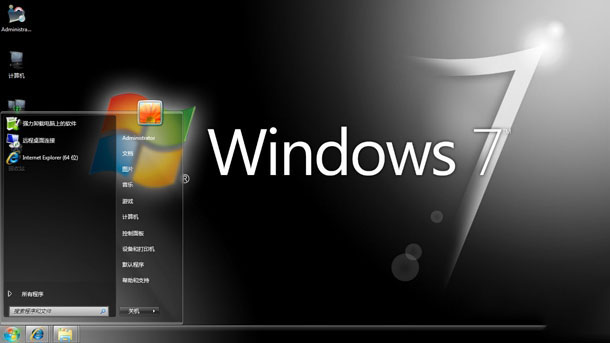
故障原因分析:
1、注册表中一个开机必须的初始化项userinit = c:\windows\system32\userinit.exe 被恶意篡改了。
2、或者是userinit.exe这个文件被损坏或删除了,导致无法初始化开机信息,所以系统只能注销重新回到登录界面。
解决方法一:双系统用户通过其他可正常登陆的系统恢复userinit.exe文件
1、在其他可以正常登陆系统中,拷贝c:\\windows\\system32目录中的userinit.exe文件;
2、进入pe系统,将文件userinit.exe放在c:\\windows\\system32里;
3、在pe中开始--运行--regedit 展开hkey_local_machine\software\microsoft\windows nt\currentversion\winlogon ,找到userinit键,把它的键值修改为c:\\windows\\system32\\userinit.exe;
4、进入系统后立刻全盘杀毒,故障排除。
解决方法二:通过pe系统修改注册表
在win pe系统中,开始-运行,输入regedit,点击hkey_local_machine,从菜单点击“文件”-“加载配置单元”,在弹出对话框的“文件类型”。
以上就是对win7系统经常自动注销的原因分析及两种解决方法全部内容的介绍,方法很简单,有同样问题的朋友参考上述两种方法都可以解决问题,希望本教程对大家有所帮助!





发表评论